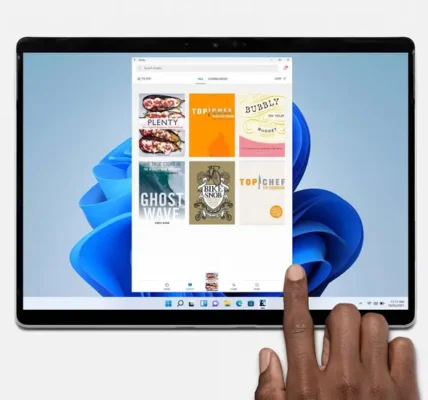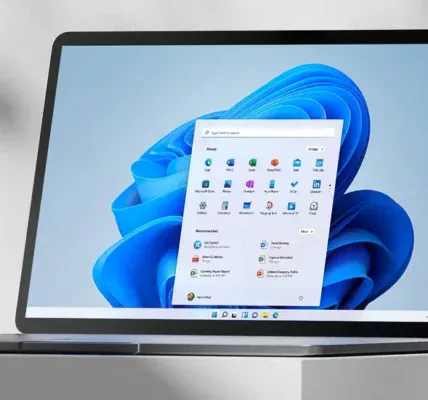Połączenie dwóch komputerów bez switcha – poradnik z przykładami
Istnieje kilka sposobów na połączenie dwóch komputerów bez użycia switcha. Wybór metody zależy od posiadanego sprzętu i pożądanych funkcjonalności. Poniżej przedstawiamy kilka najpopularniejszych opcji wraz z przykładami:

1. Kabel sieciowy Ethernet:
- Opis: Najprostsza i najszybsza metoda, wymaga jedynie kabla sieciowego Ethernet (RJ45) i wolnych portów sieciowych w obu komputerach.
- Przykład: Połącz jeden koniec kabla z portem sieciowym w pierwszym komputerze, a drugi koniec z portem sieciowym w drugim komputerze. W obu systemach skonfiguruj ręcznie ustawienia sieciowe, aby używać tych samych adresów IP z tej samej podsieci.
2. Kabel USB:
- Opis: Wymaga kabla USB typu A-A lub A-B (w zależności od portów USB w komputerach) oraz oprogramowania do tworzenia wirtualnej sieci. Metoda ta jest wolniejsza niż połączenie Ethernet, ale może być używana do przesyłania plików i udostępniania zasobów.
- Przykład: Zainstaluj oprogramowanie do tworzenia wirtualnej sieci, takie jak Connectify lub Virtual Ethernet Router, na obu komputerach. Podłącz komputery kablem USB i utwórz wirtualną sieć LAN w oprogramowaniu. Skonfiguruj komputery do używania tej sieci.
3. Wi-Fi Direct:
- Opis: Pozwala na bezprzewodowe połączenie komputerów bez konieczności dostępu do routera Wi-Fi. Wymaga obsługi Wi-Fi Direct przez oba komputery.
- Przykład: Włącz Wi-Fi Direct na obu komputerach. Wyszukaj dostępne urządzenia i wybierz komputer, z którym chcesz się połączyć. Postępuj zgodnie z instrukcjami wyświetlanymi na ekranie, aby sfinalizować połączenie.
4. Bluetooth:
- Opis: Podobnie jak Wi-Fi Direct, umożliwia bezprzewodowe połączenie, ale o mniejszym zasięgu i przepustowości.
- Przykład: Włącz Bluetooth na obu komputerach. Ustaw jeden komputer jako urządzenie wykrywalne, a drugi jako wyszukiwarkę urządzeń. Wyszukaj dostępne urządzenia i wybierz komputer, z którym chcesz się połączyć. Parowanie może wymagać wprowadzenia kodu PIN.
Pamiętaj, że specyficzne kroki konfiguracji mogą się różnić w zależności od systemów operacyjnych i używanego oprogramowania. W razie problemów skonsultuj się z dokumentacją techniczną lub skontaktuj się z pomocą techniczną producenta sprzętu.